3 Shutterstock Watermark Removers att använda & ta bort vattenstämpeln på videor
Behöver du högkvalitativa, licensierade Shutterstock-videor för ditt projekt, men det finns en Shutterstock-vattenstämpel på dem? Med hjälp av Shutterstock vattenstämpelborttagare, kan du enkelt radera vattenstämpeln på den nedladdade videon. Professionellt och personligt gillar vi inte att våra videor har ett vattenstämpel eftersom det förstör hela idén med videon. Så om du vill bli av med Shutterstock-vattenstämpeln kan du fortsätta läsa informationen och den korta handledningen som vi anger i den här artikeln.

Del 1. Hur man tar bort Shutterstock Watermark med den ultimata vattenstämpelborttagaren på marknaden [Editor's Choice]
FVC Video Converter Ultimate kan exakt hjälpa och leda dig om hur du tar bort Shutterstock-vattenstämpeln på videon du har sparat. Det är en allomfattande lösning som du kan ladda ner på din Windows och Mac för att justera din video, som att ta bort vattenstämplar. Trots att det är en all-around mjukvara, håller utvecklaren av detta program användarvänligheten på en låg nivå så att alla som vill använda det kan göra det utan att ha stor kunskap.
Även med färdigheter på låg nivå kan du ha en topp-av-line-utdata i slutet när du använder den här redigeraren. Fortfarande inte övertygad om informationen vi lade till? För att bevisa det kommer vi att lära dig hur du tar bort Shutterstocks vattenstämpel gratis med denna videoredigerare.
Steg 1. För att ta bort vattenstämpeln på videon du har laddat ner måste du först ladda ner den här redigeraren genom att klicka på lämplig nedladdningsknapp för ditt operativsystem. Det kommer att finnas en kort installationsprocess som du måste gå igenom; efter det kan du börja använda programvaran.
Gratis nedladdningFör Windows 7 eller senareSäker nedladdning
Gratis nedladdningFör MacOS 10.7 eller senareSäker nedladdning
Steg 2. Nästa är att använda Video Watermark Remover; du hittar den här funktionen under Verktygslåda. Som du kan se kan du använda flera redigeringsfunktioner och funktioner för att justera din bild till dina favoritbilder.
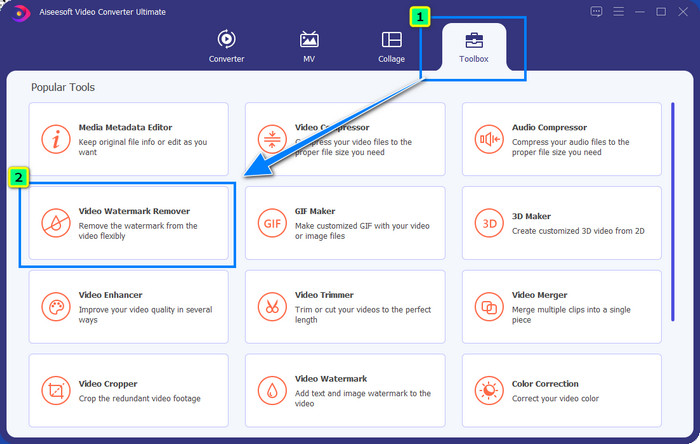
Steg 3. Slå plus ikonen och en filhanterare visas på skärmen. Välj videofilen med en vattenstämpel och klicka sedan Öppna för att ladda upp det.
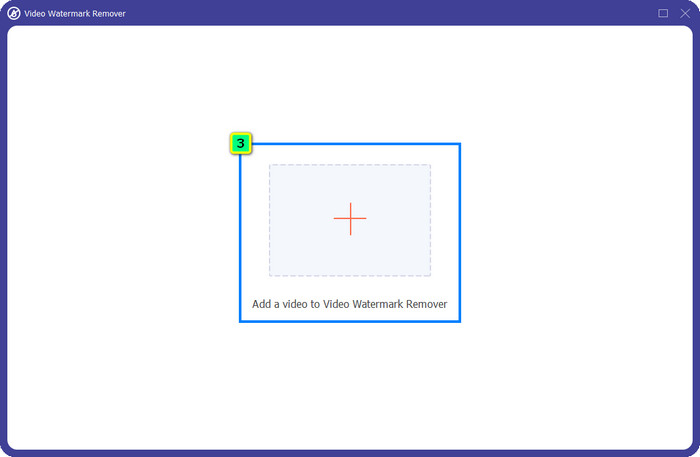
Steg 4. För att radera vattenstämpeln på videon du har laddat upp, tryck på Lägg till område för att ta bort vattenstämpel, och ett nytt fönster visas.
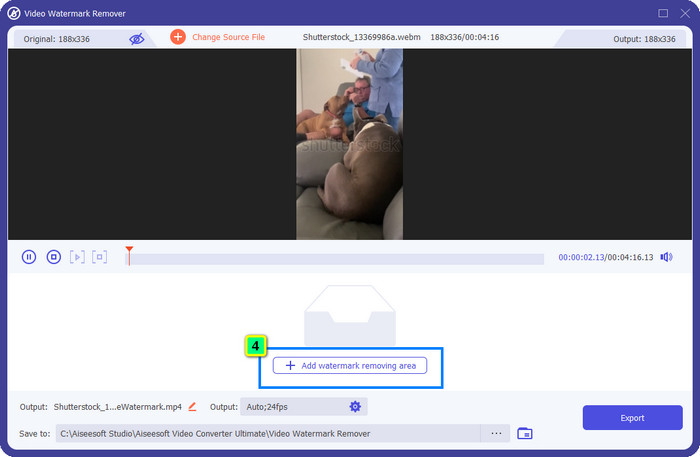
Steg 5. I den här delen kommer det att finnas en kvadratisk form på din video; placera den på vattenstämpeln. Du kan antingen ändra storlek, dra, förminska eller förstora den så att den passar till vattenstämpeln som du vill ta bort.
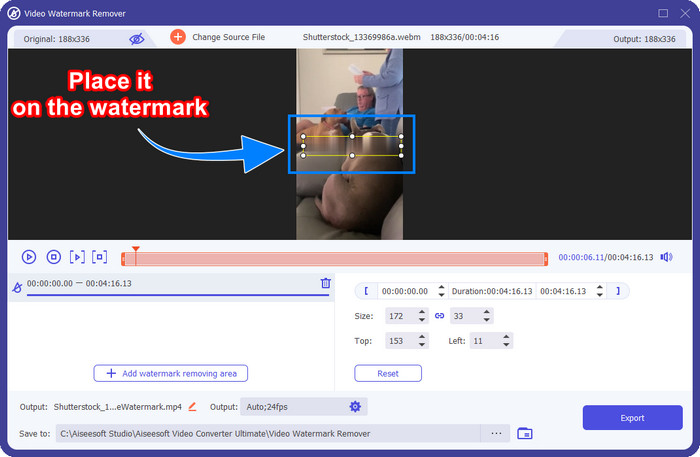
Steg 6. Klicka slutligen på Exportera knappen för att ladda ner den slutliga utgången av Shutterstock-videon du laddar ner på din enhet. Du kan nu njuta av den utan att oroa dig för vattenstämpeln eftersom den har raderats.
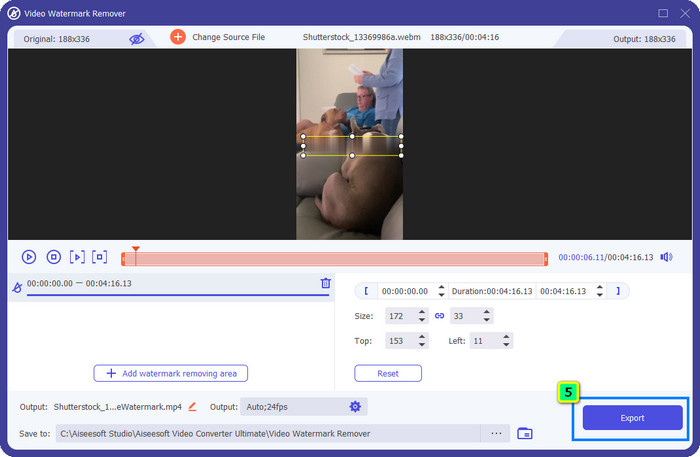
Del 2. Hur man tar bort Shutterstock Watermark Online gratis
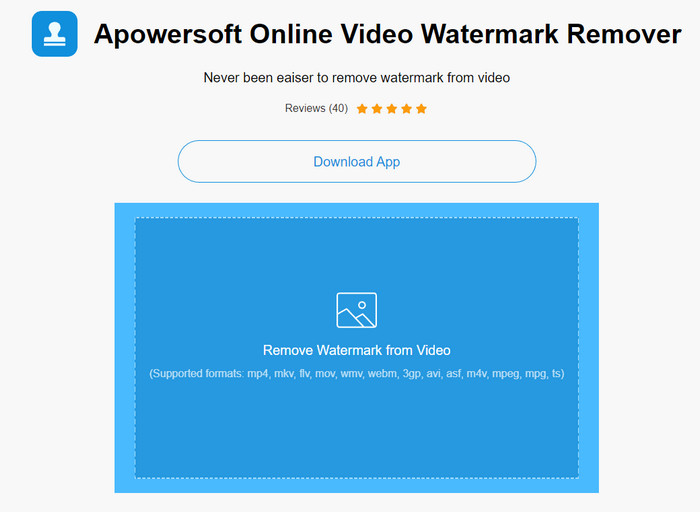
Gillar du inte tanken på att ladda ner en vattenstämpelborttagare på ditt skrivbord? Om så är fallet kan du använda Apowersoft Online Watermark Remover, och vi är här för att lära dig hur du tar bort Shutterstocks vattenstämpel online. Det är en utmärkt pick-up för alla som behöver ta bort vattenstämpeln på videon de har eller på bilden. Anledningen till att vi lägger till detta är att den här programvaran är tillgänglig och den är kompatibel med de olika operativsystem du har till hands.
Till skillnad från offlineverktyg behöver du en stabil och robust internetanslutning för att använda dem. Som vi lovar, nedan är handledningen om hur du använder denna vattenstämpelborttagare för att ta bort vattenstämpeln som Shutterstock lämnar på den.
Steg 1. Öppna den officiella webbplatsen för Apowersoft Online Watermark Remover med din favoritsökmotor och klicka sedan på + knappen på höger sida för att ladda upp videofilen.
Steg 2. Sätta urvalsruta till Shutterstocks vattenstämpel på videon.
Steg 3. Klicka därefter på Radera för att ta bort vattenstämpeln och se resultatet.
Steg 4. tryck på Nedladdning fil att ha Shutterstock-videon utan vattenstämpeln.
Del 3. Hur man tar bort Shutterstock vattenstämpel med Photoshop [Betalt]
Många användare frågar hur man tar bort Shutterstock-vattenstämpeln med Photoshop, och vi är här för att hjälpa dig! Adobe Photoshop stöder en professionell funktion för att ta bort vattenstämplar som du skulle älska att använda. Liksom programvaran som introduceras i den här artikeln gör den jobbet; dess metod för att ta bort vattenstämplar är dock ruta för ruta. Det betyder att du kommer att behöva lägga tid på att eliminera vattenstämpeln per bildruta i videon; ju längre videon är, desto mer ram blir den. Om du vill veta hur verktyget fungerar, läs de informativa stegen nedan.
Steg 1. Ladda ner programmet på skrivbordet och klicka sedan Fil. Under den, tryck Öppna för att ladda upp videon som sparats på din dator.
Steg 2. På vänster sida väljer du Magisk stav verktyg, klicka sedan på vattenstämpeln du vill ta bort. Denna funktion spårar automatiskt vattenstämpeln på ramen.
Steg 3. Gå till Redigera och tryck Innehållsmedveten fyllning efter att du spårat vattenstämpeln.
Steg 4. När du har öppnat Content-Aware Fill kommer den automatiskt att ta bort vattenstämpeln du valde tidigare och sedan trycka på OK.
Vidare läsning:
Enkla metoder för hur man tar bort skottsäker vattenstämpel
Hur man enkelt tar bort Bandicam-vattenstämpeln [3 effektiva sätt]
Del 4. Vanliga frågor om hur man tar bort Shutterstock Watermark
Hur tar man bort Shutterstock-vattenstämpeln utan Photoshop?
Du kan använda FVC Video Converter Ultimate för att ta bort Shutterphoto som är bunden till din video. Den har ett kraftfullt vattenstämplarsuddare som du skulle älska att prova. Följ stegen vi lägger till i den här artikeln för att göra det lika effektivt som Photoshop.
Fungerar beskärning av Shutterstock-vattenstämpeln på video?
Om du vill ändra storlek på videon genom att ändra dimensionen kan du beskära videon med hjälp av flera videoredigerare online och offline. Eftersom vattenstämpeln för Shutterstock är i mitten är det bättre att inte använda beskärningsfunktionerna. Många vattenstämpelborttagare är här för att hjälpa; du kan läsa och kopiera handledningen vi lägger till så att du kan radera den effektivt utan att lämna en kladd på den.
Är det lagligt att ta bort Shutterstocks vattenstämpel?
Att ta bort vattenstämpeln från Shutterstock är inte lagligt, men om du vill använda det för icke-kommersiellt, kan du göra det med hjälp av en vattenstämpelborttagare. Det är bättre att köpa fotografiet du vill ha på Shutterstock om du ska använda det för kommersiella ändamål; även om det skulle kosta dig, kommer det åtminstone att låta dig ha lagliga rättigheter att använda det.
Slutsats
Nu vet du hur man gör ta bort Shutterstocks vattenstämpel med den medföljande programvaran i den här artikeln. Så vilken programvara föredrar du, den betalda, gratis online eller den ultimata programvaran? Oavsett vad du väljer kan du få Shutterstock-fotot utan produktens logotyp. Men om du är på väg att fråga oss vad vi ska använda, kommer vi utan tvekan att välja FVC Video Converter Ultimate, för det ger det mest tillfredsställande jobbet att slutföra uppgiften. Trots att den är en ultimat vattenstämpelborttagare är den fortfarande enkel att använda. Så om du vill prova den här programvaran kan du klicka på nedladdningsknappen för att ha det här verktyget på skrivbordet.



 Video Converter Ultimate
Video Converter Ultimate Skärminspelare
Skärminspelare



